UGREEN NASに保管した動画や音楽を、「テレビ」や「スマホ」、あるいは「ゲーム機」ですぐに再生したいと思ったことはないでしょうか?
標準アプリだと、使えるのは「PC」と「スマートフォン」に使用が限られています。せっかくのNASも「ちょっと使いにくいな」という印象です。

UGREEN NASには「HDMI出力」がありますが、テレビに映すにはケーブル追加やアプリ操作が必要で、すこし面倒…。
「大画面テレビですぐに楽しみたい」
「追加のHDMIケーブルは買いたくない」
「とにかく手軽に動画を見たい」
これらの悩みは「DLNA」機能で一気に解決できます!!
本記事では図をたくさん使用して説明していますので、初めての方でもわかりやすいかと思います。
それでは一緒にやっていきましょう!
【PR】
2026年UGREEN福袋発売中
クーポンコード【UGLUCKY15】
●対象商品: パワフルシリーズ・充電シリーズ
●販売期間: 2025年12月17日(水)〜2026年1月7日(水)
豪華景品を当てよう!!
詳細はこちらの記事で詳しく解説しています。
DLNAについて
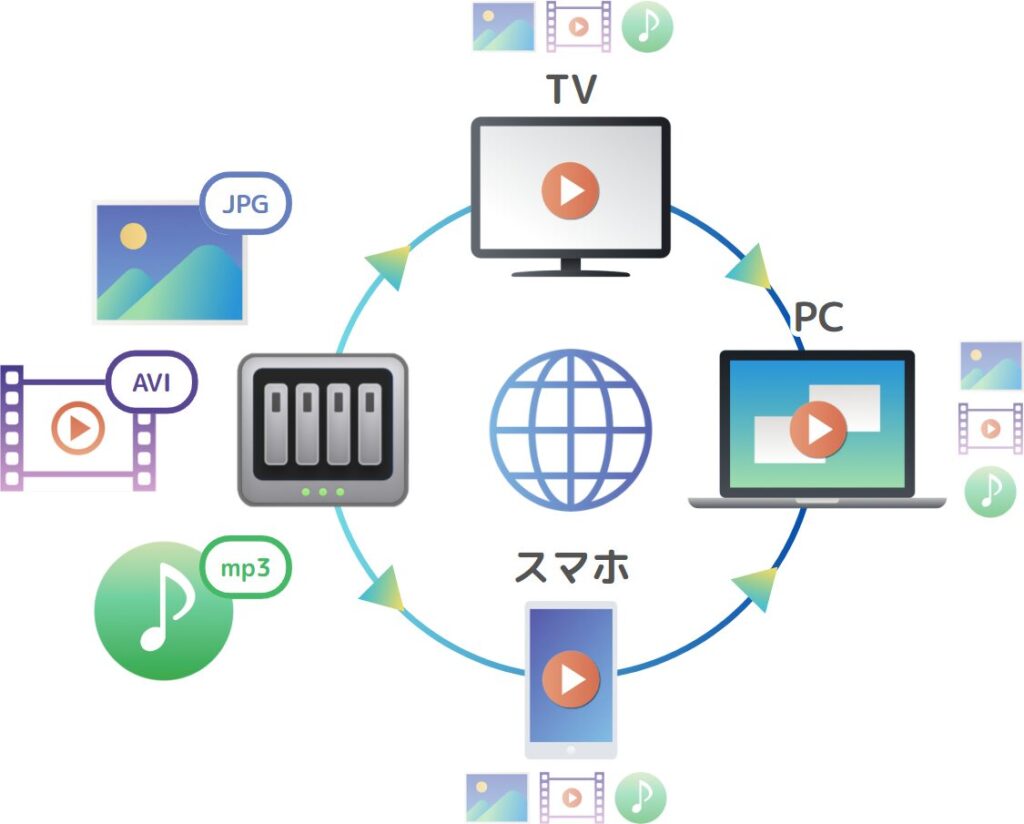
動画を例にあげると、再生するためには通常「動画ファイル」をデバイスにダウンロードする必要があります。
DLNAの場合、ダウンロードしながらストリーミング再生するため、すぐに再生可能になります。
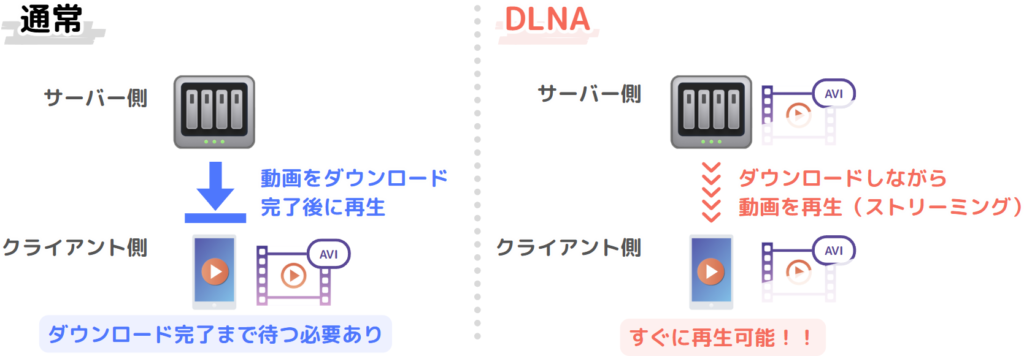

データの移動が不要なので、容量削減にもなります。メディアファイルを頻繁に再生する方は、ぜひ設定してみてください。
DLNAを設定する
DLNAは、「サーバー」と「クライアント」の設定が必要となります。
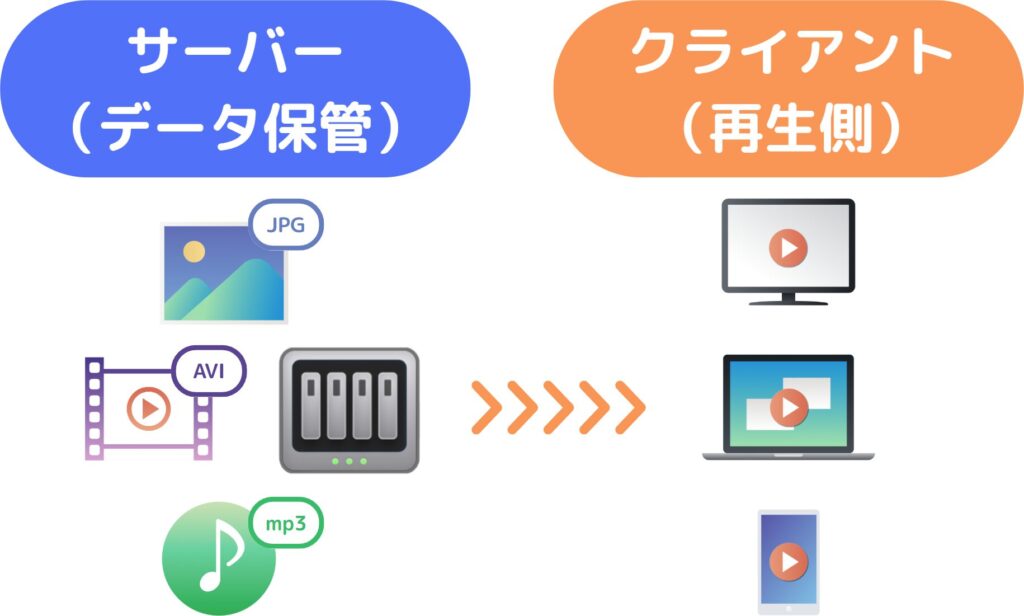
データを保管しているデバイス:サーバー
メディアファイルを再生するデバイス:クライアント
と呼びます。
順を追って設定方法を解説します。
NAS(サーバー)の設定
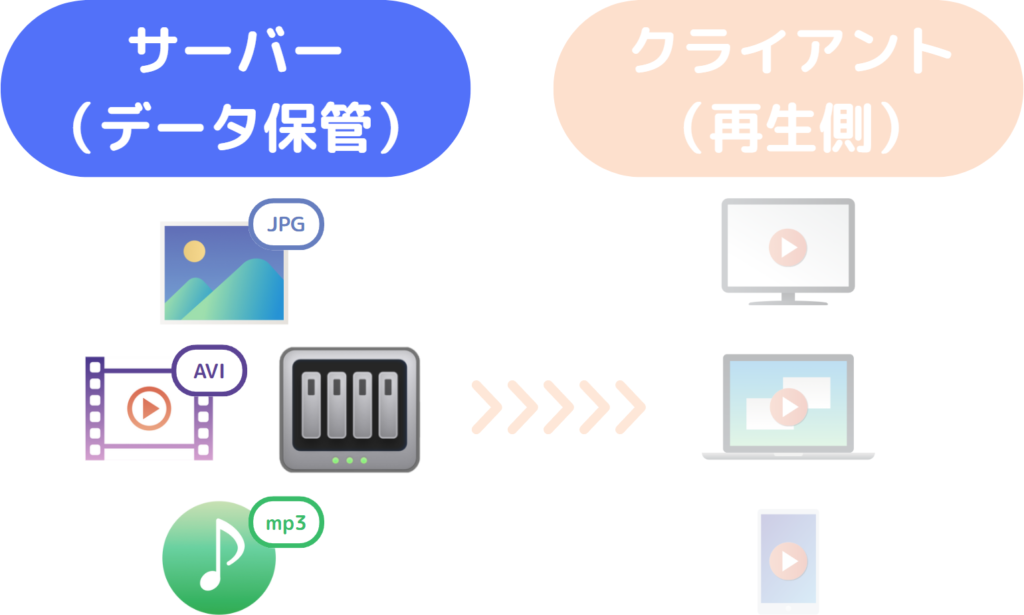
- 1NASアプリを起動する
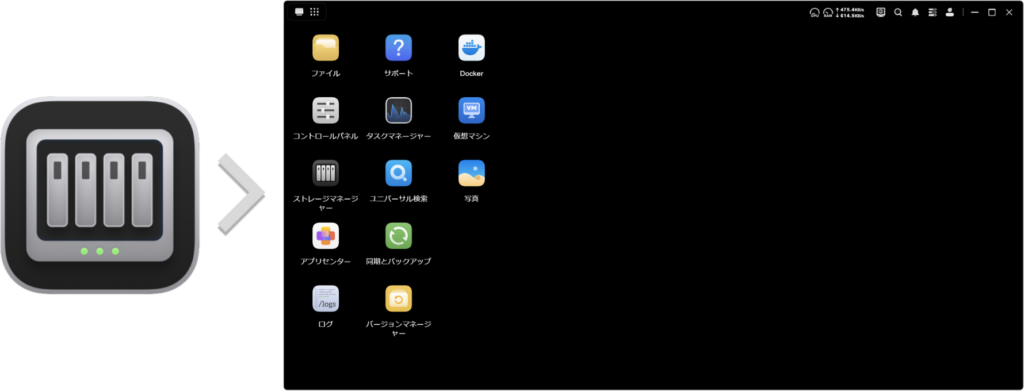
- 2アプリセンターから「DLNA」をインストールする
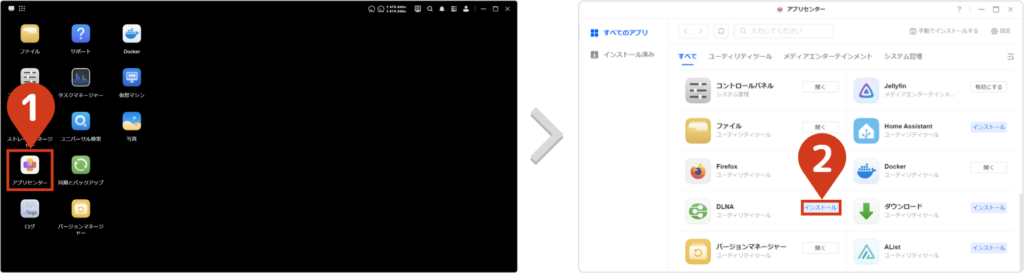
インストールをクリックし、しばらく待ちます。
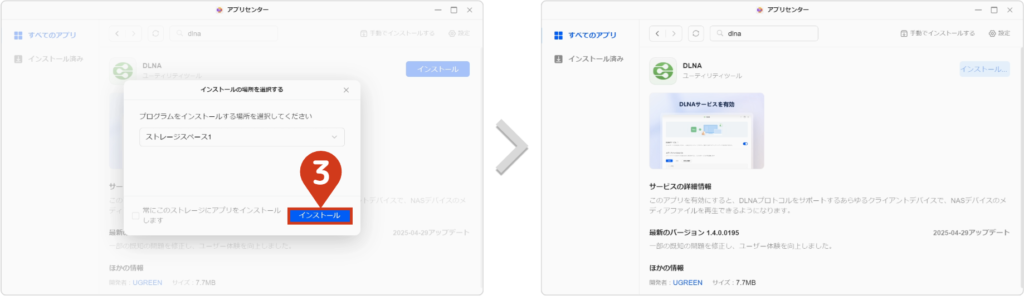
- 3インストール完了後、アプリを起動する
インストール完了後、開くをクリックします。
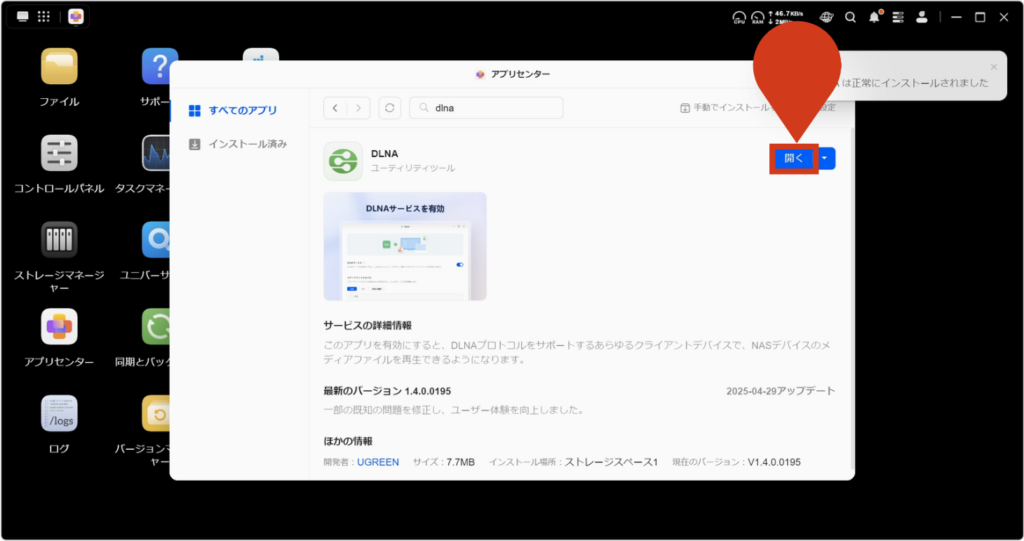
- 4DLNAサービスをONにする
注意事項を了承し、DLNAサービスを「ON」にします。
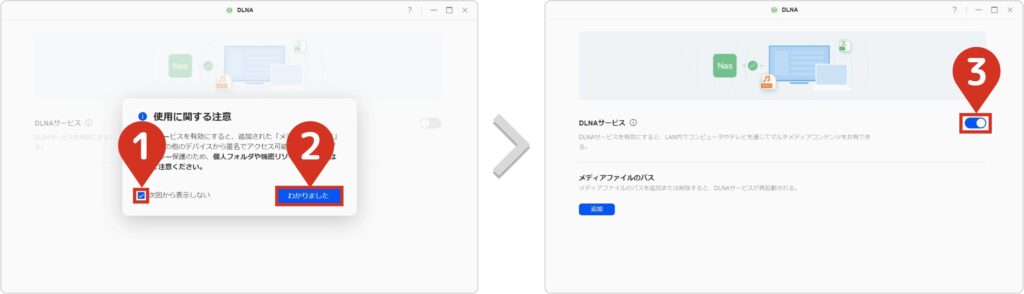

チェックをONにするだけでは、まだ設定は完了していません。
- 5メディアファイルが保管されているフォルダを追加する
再生したいメディアファイルのフォルダにチェックを入れます。
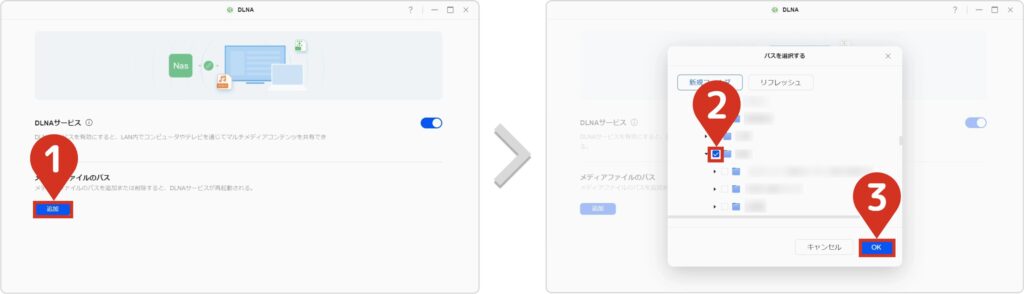
チェックの入れたフォルダ(サブフォルダも含む)のメディアファイルを、別のデバイスで読み込めるようになります。
- 6設定完了!!
設定完了後は、右上の × でウインドウを閉じてください。
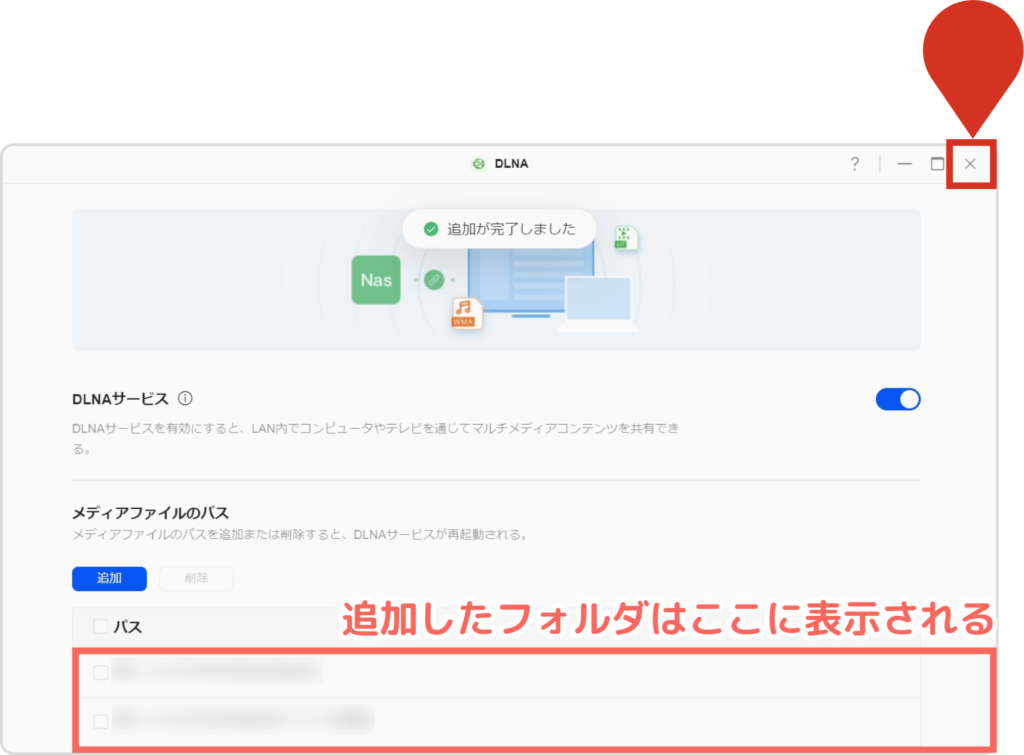
もし登録を解除したい場合は、フォルダにチェックを入れて削除を押してください。
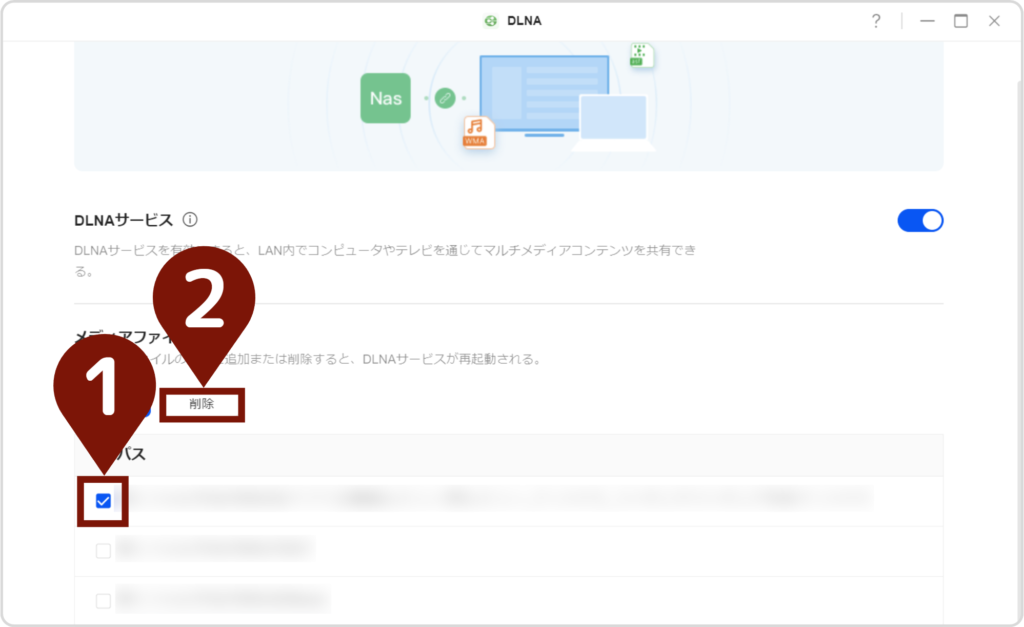
クライアントの設定
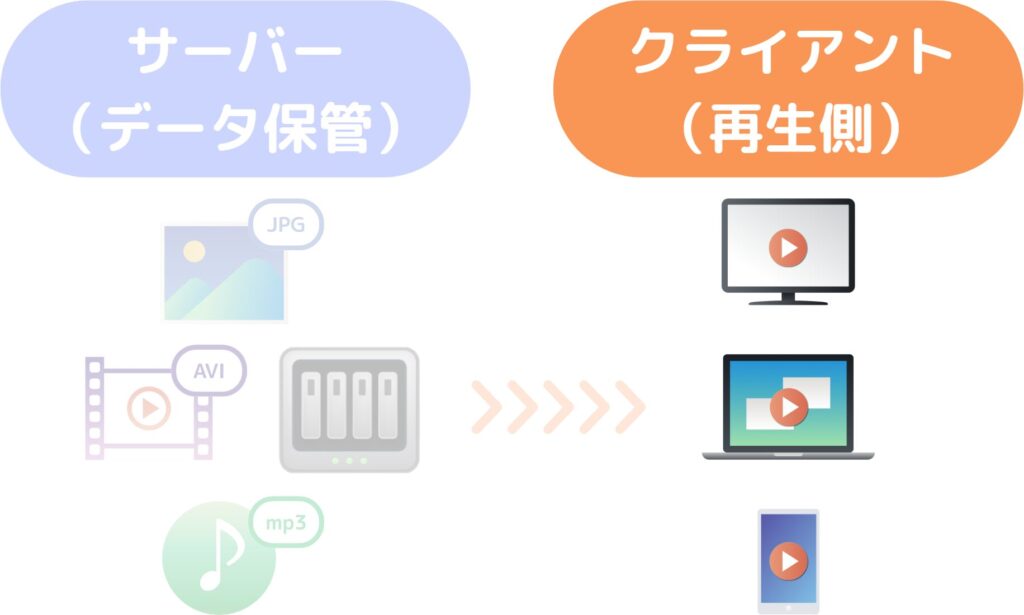
再生するデバイスによって、設定方法が異なります。
一つずつ解説していきますので、お持ちのデバイスごとに設定してください。
PCの場合
本記事は、Windows標準アプリ「WMP(Windows Media Player Legacy)」で、解説します。
- 1スタートメニューから「WMP」を起動する
スタートメニュで「wmp」として検索し、アプリを起動してください。
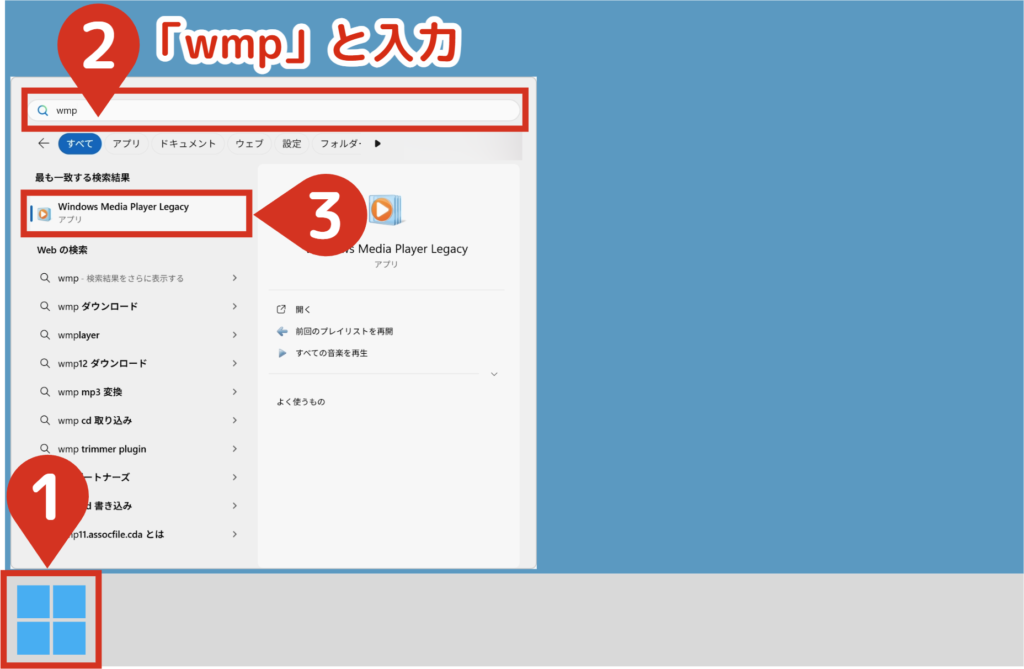
- 2NASデータにアクセスする
左メニューに「NASの名前」が表示されているので、クリックします。
自動的にメディアファイルが分類されているので、再生したいファイルに移動します。
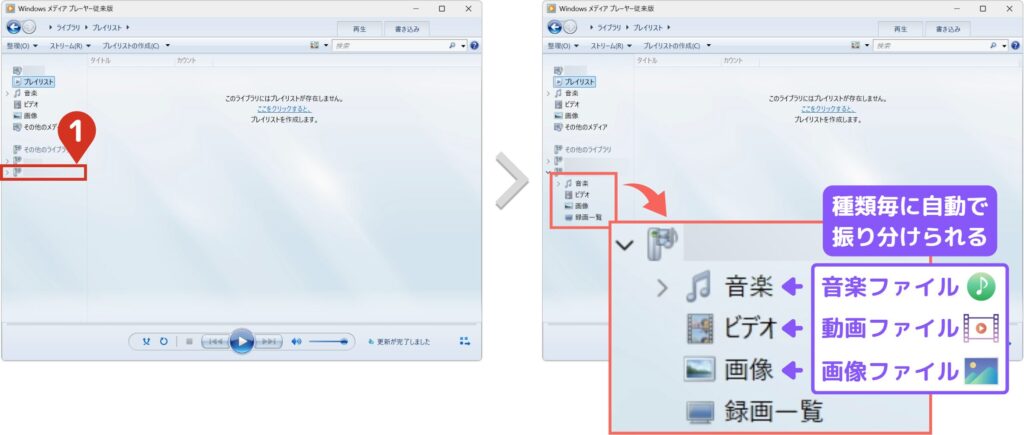
- 3再生完了!!
再生したいファイルをダブルクリックします。
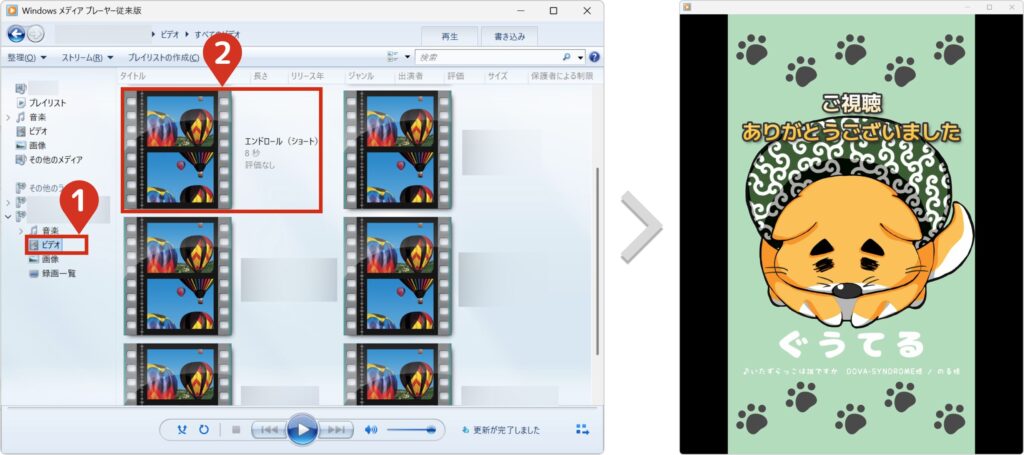
PCでの再生方法は、以上となります。
スマートフォンの場合
Android / iPhone両方に対応しています。
本記事は「iPhone」で設定する方法を解説しています。
※Androidもおそらく同じ方法で設定可能です。
- 1DLNA対応プレイヤーをインストールする
本記事では、広告のない「VLC media player」をおすすめします。

「DLNA」と検索して、自分に合うアプリを探してみるのも面白いかもしれません。
- 2インストール後に起動する
アプリをインストール後、開くをタップして起動します。
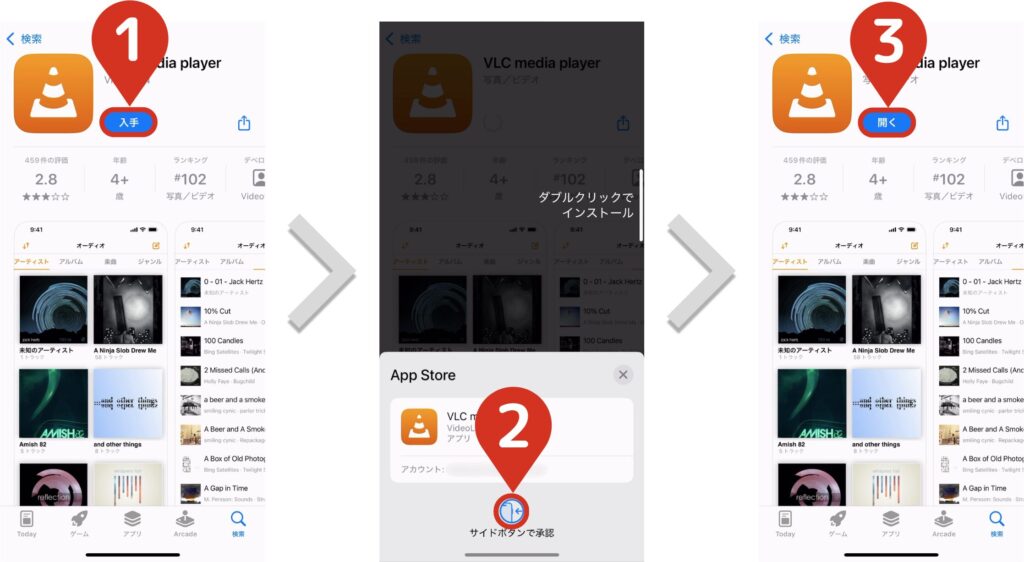
- 3ネットワーク上のアクセスを許可する
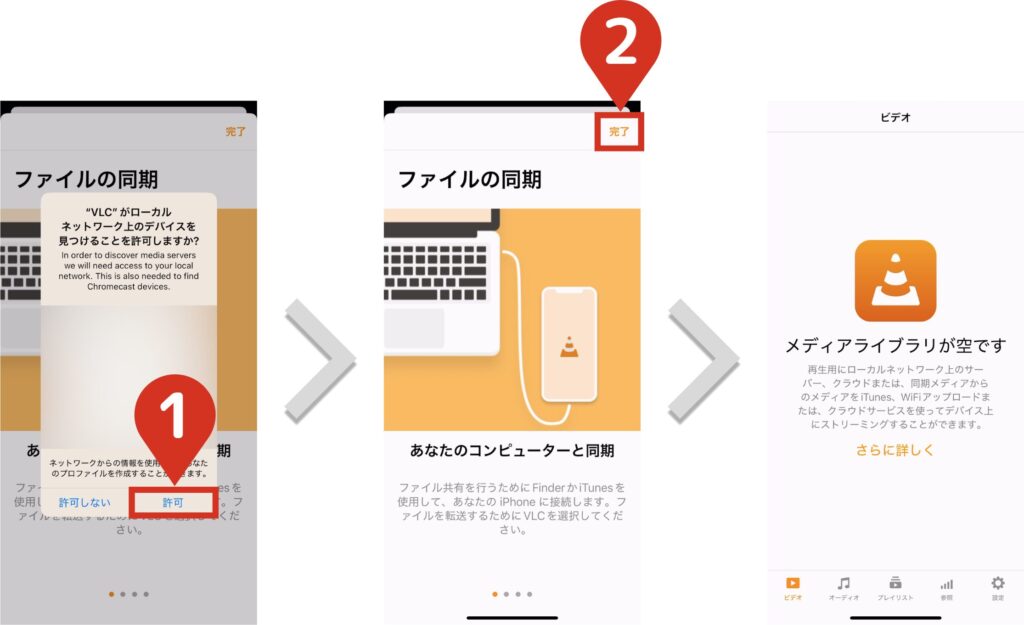
- 4NASデータにアクセスする
「参照」→「NAS」の順番に移動します。
自動的にメディアファイルが分類されているので、再生したいファイルに移動します。
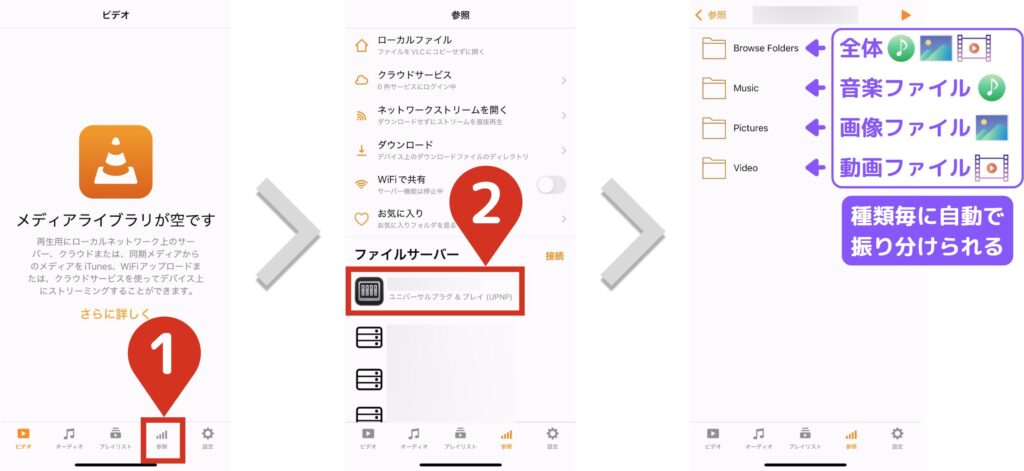
- 5再生完了!!
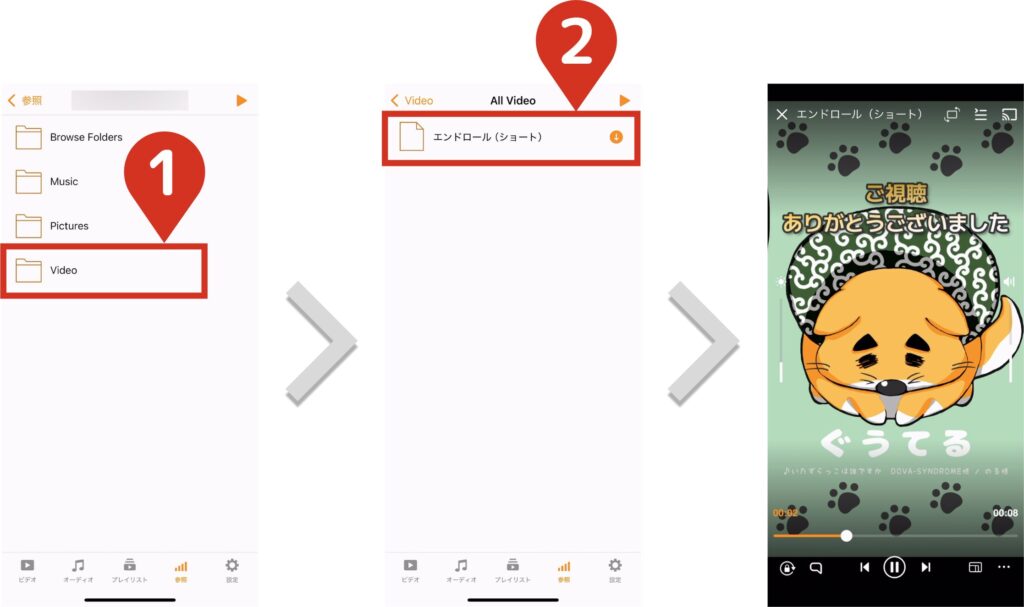
スマートフォンでの再生方法は、以上となります。
スマートTVの場合
FireTVやAndroid TV、Apple TVなどのスマートTVが対応可能です。

NASの動画をすぐに大画面で楽しめます。超便利!!
本記事は「Android TV」で設定する方法を解説しています。
※他のOSも、おそらく同じ方法で設定可能です。
- 1Playストア「DLNA対応プレイヤー」を検索する
本記事では、広告のない「VLC media player」をおすすめします。
検索窓に「VLC」と入力すると、表示されます。
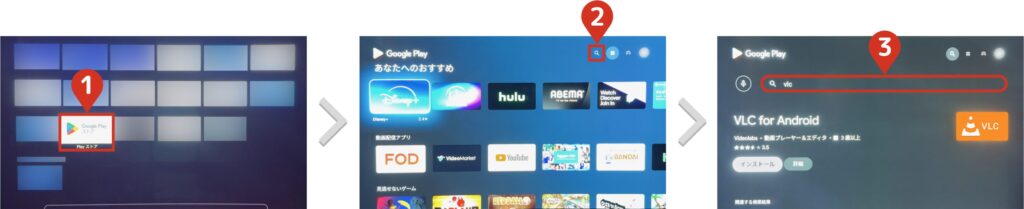
- 2インストール後にアプリを起動する
インストール後に開くを選択します。

- 3ネットワーク上のアクセスを許可する

- 4NASデータにアクセスする
「ブラウジング」→「ローカルネットワーク」→「NAS」の順番に移動します。
自動的にメディアファイルが分類されているので、再生したいファイルに移動します。

- 5再生完了!!
再生したいファイルを選択します。
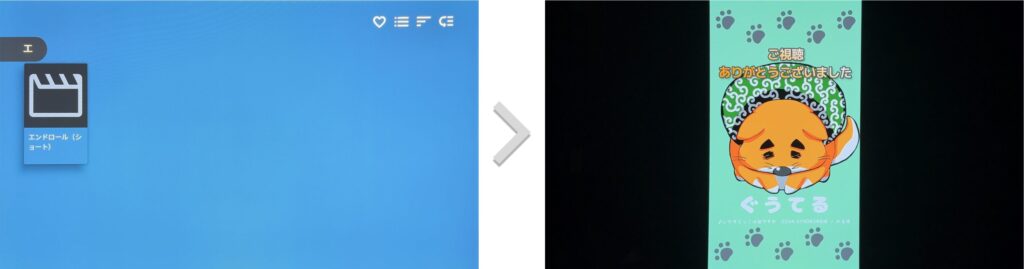
スマートTVでの再生方法は、以上となります。
PS4の場合
意外かもしれませんが、PS4でもNASに保管している「メディアファイル」を再生できます。

スマートじゃない通常のTVでも、「PS4経由」でNAS動画を楽しむことが出来ます!

本来、DLNAは一般的に「トランスコード」というシステムで、再生できるフォーマットに変換してくれるのですが、PS4では何をやっても再生できませんでした…。
- 1PlayStaion Storeで「メディアプレーヤー」を検索する
PlayStaion Storeを起動し、画面上の「検索」を選択します。
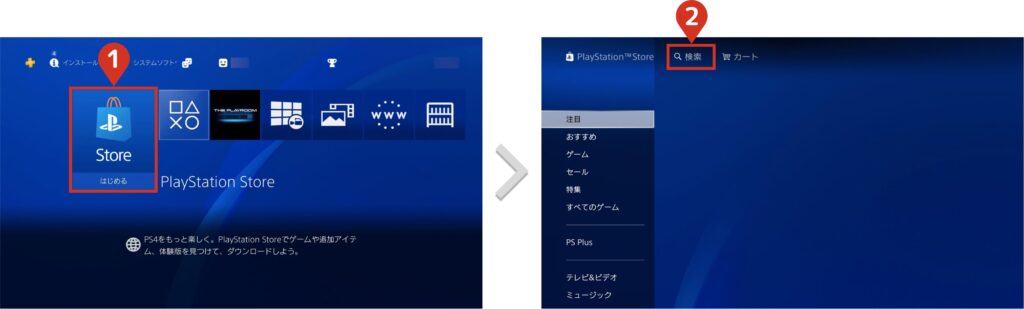
「メディア」と入力すると、「メディアプレーヤー」が表示されますので選択します。
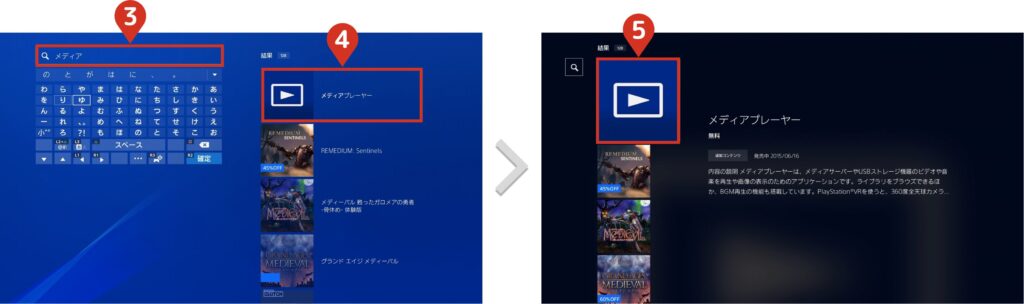
- 2インストール後にアプリを起動する
ダウンロードを選択し、アプリをインストールします。
そのあとにはじめるを選択し、アプリを起動します。
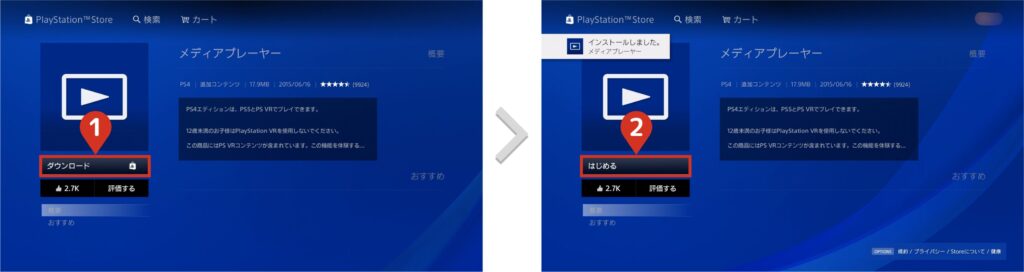
- 3NASデータにアクセスする
NASアイコンを選択します。
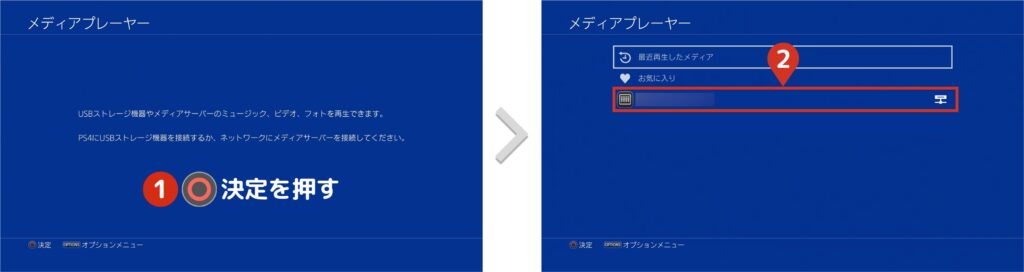
自動的にメディアファイルが分類されているので、再生したいファイルに移動します。
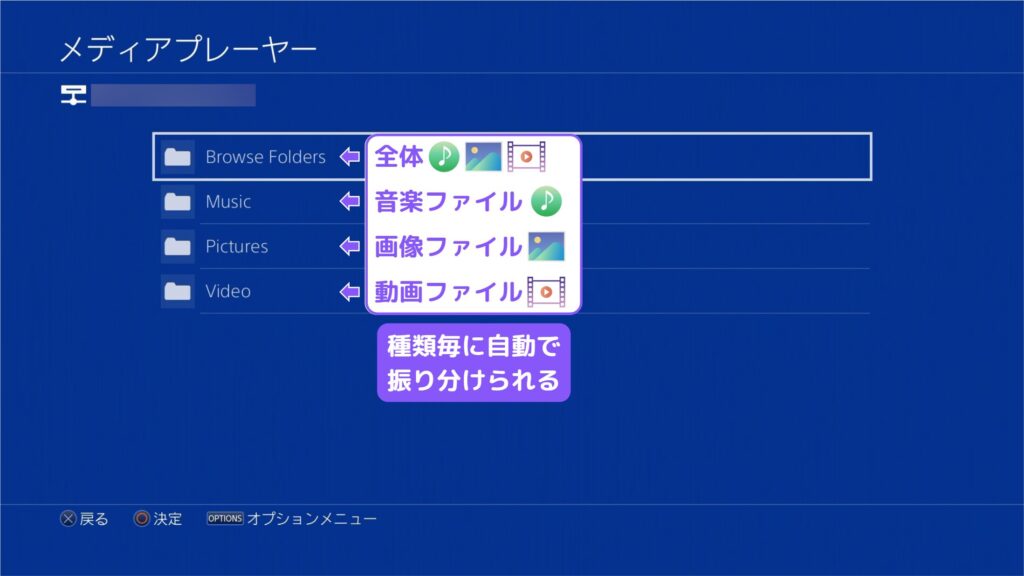
再生したいファイルを選択します。

- 4再生完了!!
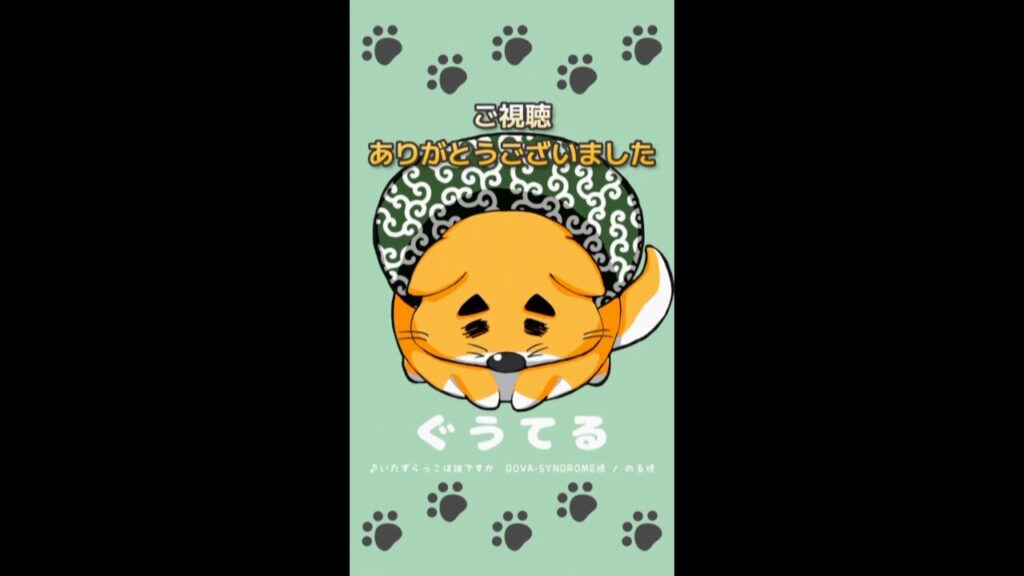
PS4での再生方法は、以上となります。
PS5には「メディアプレーヤー」的なアプリが、今のところ存在しません。しかし、「Plex」という外部サービスを利用すれば、再生ができるようになります。
Plexの導入方法については、以下の記事にまとめています。PS5でDLNAみたいな機能を楽しみたい場合は、ぜひ参考にしてみてください。
【PR】
2026年UGREEN福袋発売中
クーポンコード【UGLUCKY15】
●対象商品: パワフルシリーズ・充電シリーズ
●販売期間: 2025年12月17日(水)〜2026年1月7日(水)
豪華景品を当てよう!!
詳細はこちらの記事で詳しく解説しています。
まとめ
ここまで読んで頂き、ありがとうございます。
いかがでしたでしょうか。
ぜひ「DLNA」を設定して、家で色々なデバイスで再生してみてください!!
不明な点がございましたら、気軽にお問合せフォームよりご連絡をお願いします。できる限りサポートさせて頂きます。
それではまた会いましょう!










コメント